תיקון: Chromecast Prime Video לא עובד
Miscellanea / / March 19, 2022
מובנה Chromecast מאפשר לך להזרים בידור ואפליקציות ישירות לטלוויזיה או לרמקולים מהסמארטפון, הטאבלט או המחשב הנייד שלך. עם זאת, Chromecast עם Google TV מאפשר לך לצפות בתוכניות האהובות עליך באיכות של עד 4K HDR.
יתר על כן, זה יראה הכל על ההמלצות האישיות שלך על סמך המנויים שלך - הכל במקום אחד. באמצעות ה-Chromecast, אתה יכול לצפות במה שאתה רוצה, מה שלא ידרוש ממך לעבור בין אפליקציות שונות. אבל למרבה הצער, לאחר עדכון הקושחה האחרון, Amazon Prime Video לא עובד על Chromecast.
המפתחים עדיין חוקרים את הנושא הזה ומנסים למצוא סיבות לכך ש-Chromecast Prime Video לא עובד. אבל, יש לנו משהו בשבילך שבוודאי יעזור לך לפתור את הבעיה הזו. לכן, אם גם אתה סובל משגיאה זו, הקפד לעקוב אחר המדריך הזה.

תוכן העמוד
-
כיצד לתקן את Chromecast Prime Video לא עובד
- תיקון 1: הפעל מחדש את המכשיר שלך
- תיקון 2: בדוק שרתי וידאו Prime
- תיקון 3: בדוק את חיבור האינטרנט שלך
- תיקון 4: עדכן את מערכת ההפעלה של המכשיר שלך
- תיקון 5: ודא שה-Chromecast פועל בעדכון הקושחה האחרון
- תיקון 6: אפס את ה-Chromecast
- תיקון 7: עדכן את אפליקציית Amazon Prime שלך
- תיקון 8: צור קשר לצוות התמיכה
כיצד לתקן את Chromecast Prime Video לא עובד
בדרך כלל אנו משתמשים באפליקציית Prime Video האהובה עלינו על מנת לצפות בתוכן נהדר במכשיר שלנו. אבל לראות בעיה מסוג זה היא באמת מצב קורע לב עבור משתמשים כמוני. לכן, אם אינך רוצה לטרוח עקב בעיה זו, הקפד לבצע את התיקונים המוזכרים להלן.
תיקון 1: הפעל מחדש את המכשיר שלך
אין מה לדאוג שכן ייתכן שבעיה זו עלולה להתרחש עקב באגים או תקלות זמניות שמונעות מהמכשיר שלך מ-Chromecast Prime Video. לכן, אם ברצונך לפתור בעיה זו, עליך להסיר את קבצי הבאגים הזמניים הללו.
לכן, כדי להסיר קבצי באגים אלה, עליך לאתחל את המכשיר שלך שבו מנסה להפעיל את התוכן המועדף עליך באמצעות Amazon Prime Video. הפעלה מחדש לא רק תסיר את קובצי הבאגים הללו אלא גם תעניק למכשיר שלך התחלה חדשה ורענן לביצועים טובים. לכן, זוהי ההמלצה הראשונה שלנו, ואתה חייב לנסות זאת לפני ביצוע כל מה שהזכרנו עוד במדריך זה.
תיקון 2: בדוק שרתי וידאו Prime
בדקת אם שרתי ה-Prime Video עובדים או לא? ובכן, זה נדיר מאוד שהשרתים של אמזון יורדים, אבל עדיין, יש די הרבה סיכויים שהשרתים שלה יורדים. לכן, אתה צריך לבדוק את זה מה DownDetector ולבדוק אם משתמשים אחרים מתלוננים גם על כך. כמו כן, אל תשכח ללחוץ על כפתור יש לי בעיה עם Prime Video. זה יאפשר למשתמשים אחרים לדעת שהם לא היחידים שמקבלים שגיאה זו.
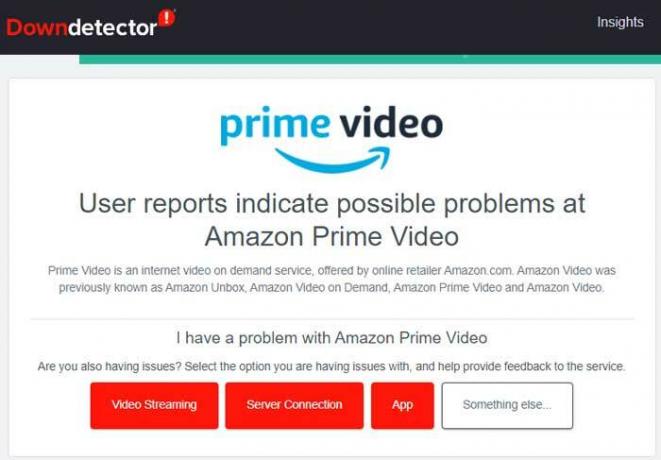
יתר על כן, אתה יכול גם לרחף אל טוויטר ועקוב אחר סרטוני Prime כדי לקבל את כל המידע העדכני ביותר. הם תמיד מודיעים למשתמשים שלהם על הבעיות המתמשכות של השירותים שלהם, אירועים קרובים, הופעות וכו'. לאחר מכן, שימו עיניכם בטוויטר לכל חדשות.
פרסומות
תיקון 3: בדוק את חיבור האינטרנט שלך

חיבור אינטרנט טוב חשוב מאוד לשימוש בסרטוני Amazon Prime. הסיבה לכך היא שלפעמים בעיה מסוג זה מתרחשת רק בגלל שחיבור האינטרנט שלך לא עובד. כמו כן, ודא שה-Chromecast והמכשיר שלך מחוברים שניהם לאותו חיבור WiFi. לכן, עליך לבדוק אם חיבור האינטרנט פועל כראוי או לא.
כדי לעשות זאת, רחף לעבר אתר Ookla Speed Tester ובדוק את מהירות האינטרנט שלך. בינתיים, אם גילית שהמהירות אינה תקינה, תחילה פתור את הבעיה על ידי הפעלת הנתב/מודם שלך.
פרסומות
לאחר מכן, במידת הצורך, פנה לספק האינטרנט שלך ובקש מהם לעזור לך לתקן את בעיית האינטרנט. לאחר מכן, חבר שוב את ה-Chromecast והמכשיר שלך לאותה רשת ונסה להעביר את ה-Prime Video כדי לבדוק אם ה-Chromecast Prime Video לא עובד הבעיה תוקנה או לא.
תיקון 4: עדכן את מערכת ההפעלה של המכשיר שלך
בדרך כלל אנו מתעלמים מהעדכונים הקטנים של מערכת ההפעלה של המכשיר שלנו מכיוון שאנו חושבים שאין שום קשר לביצועים. אבל, זו לא האמת, מכיוון שלעדכונים הקטנים הללו יש כמה תיקונים חשובים שמפתחים מוציאים כדי להסיר את הבאגים והתקלות. לכן, עליך לבדוק אם מערכת ההפעלה של המכשיר שלך מעודכנת או לא.
עם זאת, איננו מזכירים את השלבים כאן מכיוון שזה תלוי לחלוטין באיזה מכשיר אתה משתמש. אז, בדוק, ואם אתה מגלה שיש עדכון מערכת הפעלה זמין, הקפד להתקין אותו במכשיר שלך ואז בדוק שוב אם הבעיה של Chromecast Prime Video לא עובד נפתרה או לא.
תיקון 5: ודא שה-Chromecast פועל בעדכון הקושחה האחרון
אתה עדיין מקבל את השגיאה? ובכן, אם כן, רוב הסיכויים שה-Chromecast שלך פועל על קושחה ישנה יותר, עקב כך הוא נכשל ב-Chromecast the Prime Video. לכן, עליך לבדוק אם יש עדכון קושחה זמין עבור מכשיר ה-Chromecast שלך או לא. עם זאת, אם אינך יודע כיצד לעשות זאת, הקפד לבצע את ההוראות המפורטות להלן:
- ראשית, הפעל את אפליקציית Google Home במכשיר שלך.
- לאחר מכן, לחץ על המכשיר שלך הגדרות >מידע על המכשיר.
- זהו זה. כעת, אתה יכול לגלות את גרסת קושחת Cast תחת המידע הטכני.
תיקון 6: אפס את ה-Chromecast
ובכל זאת, אין מזל? ובכן, יש סיכוי שסרטון ה-Chromecast prime שלך לא עובד בגלל כמה באגים טכניים. לכן, אנו ממליצים לך לאפס את ה-Chromecast שלך מכיוון שמשתמשים רבים דיווחו בעבר שזה עזר להם לפתור בעיה מסוג זה. לכן, עליך לנסות זאת באמצעות השלבים הבאים:
- ראשית, קח את מכשיר ה-Chromecast שלך ואתר בו את לחצן האיפוס.
- לאחר מכן, לחץ והחזק אותו למשך 10 שניות עד שהנורית תפסיק להבהב.

- זהו זה. כעת, איפסת את ה-Chromecast שלך, והבעיה כנראה תיפתר.
תיקון 7: עדכן את אפליקציית Amazon Prime שלך
יש גם סיכוי שאפליקציית Amazon Prime Video שלך לא תתעדכן, עקב כך אתה מקבל את הבעיה הזו. לכן, אנו ממליצים לך לעדכן את אפליקציית Amazon Prime Video במכשיר שלך ולאחר מכן לנסות לשדר אותה במכשיר שלך. יש לנו מקרים רבים שבהם משתמשים מוצאים שהתיקון הזה מועיל. אז, אתה חייב גם לנסות את זה.
קרא גם: תקן חציצה וגמגום של Google Chromecast
תיקון 8: צור קשר לצוות התמיכה
אם אתה עדיין מוטרד בגלל הבעיה של Chromecast Prime Video לא עובד, אז זה כן ייתכן שיש בעיה רצינית שמתרחשת ב-Chromecast שלך שבגללה אתה מקבל הנושא הזה. לכן, אנו ממליצים לך לפנות לצוות התמיכה הרשמי של Chromecast ולשאול אותם לגבי בעיה זו. הם בוודאי יעזרו לך לאחר בדיקה בנושא זה.
אז זה הכל על איך לתקן את הבעיה של Chromecast Prime Video לא עובד. אנו מקווים שהמאמר הזה עזר לך. אבל, למקרה שעדיין יש לך ספק בראש שלך, הקפד להשתמש בקטע התגובות שלנו וליידע אותנו. ננסה כמיטב יכולתנו כדי לעזור לך.



